有时候我们P图或者做设计素材时,会需要快速去除背景或抠出人物,传统的抠图方式会比较耗时。今天给大家分享几个一键抠图的工具,可以帮助大家快速处理抠出任务,下面跟着小编一起来看看哪款最适合你!

工具一:嗨格式抠图大师
使用教程:
第一步,打开『嗨格式抠图大师』软件,在软件主界面中选择抠图模型,这里选择的是【物品抠图】功能,点击后进入进入操作界面中。
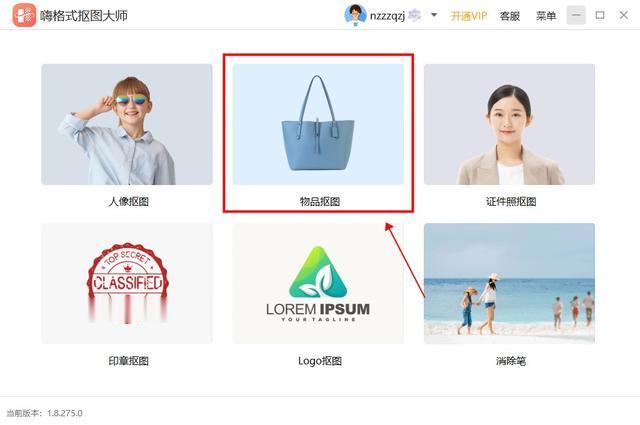
第二步,点击新界面中的【单张添加】按钮,跳出本地文件夹后从中选择需要处理的图片导入。
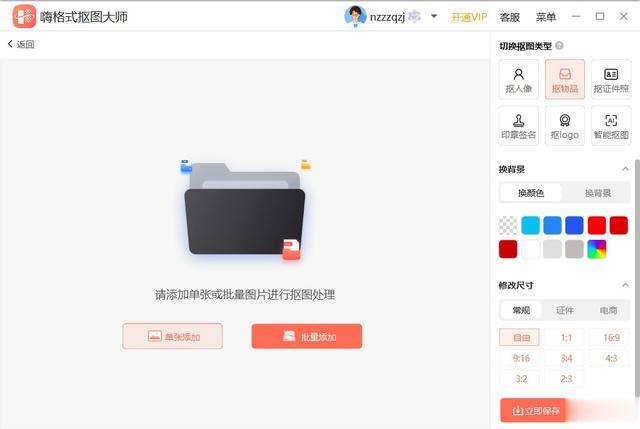
第三步,图片导入后软件会自动识别图中物品,完成抠图后可以界面中预览到透明背景的图片,使用右侧的功能可以编辑图片。

工具二:酷雀图像工具箱
使用教程:
第一步,打开『酷雀图像工具箱』官网,选择官网首页中的【AI智能抠图】功能,进入操作页面中。

第二步,点击新页面中的【选择照片】按钮,跳出本地文件夹后从中选择需要处理的图片导入。

第三步,图片导入后软件会自动识别图中物品,完成抠图后可以界面中预览到透明背景的图片,使用左侧的功能可以编辑图片。
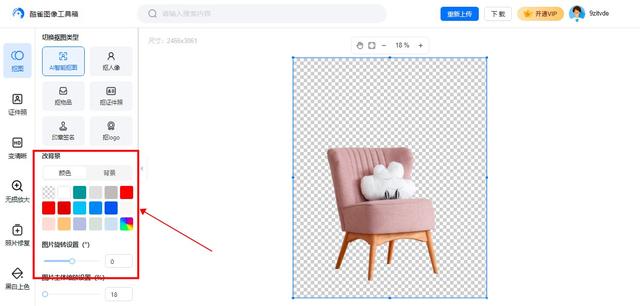
工具三:Clipping Magic
使用教程:
第一步,打开『Clipping Magic』官网,点击官网首页中的【上载图像】按钮,跳出本地文件夹后从中选择需要处理的图片导入。

第二步,图片导入后网站会自动识别图中物品,完成抠图后可以界面中预览到透明背景的图片,使用左下角的功能可以编辑图片。
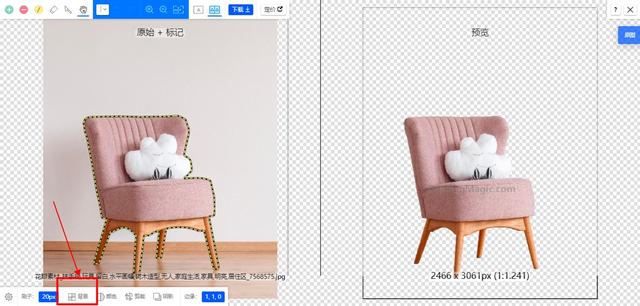
工具四:PhotoKi
使用教程:
第一步,打开『PhotoKit』官网,点击首页中的【开始编辑】按钮,进入操作页面中。
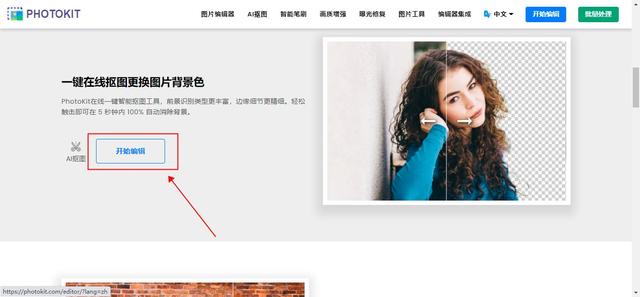
第二步,点击新页面中的【打开图片】按钮,跳出本地文件夹后从中选择需要处理的图片导入。

第三步,图片导入后点击下方的【CUTOUT】按钮,网站会自动识别图中物品。
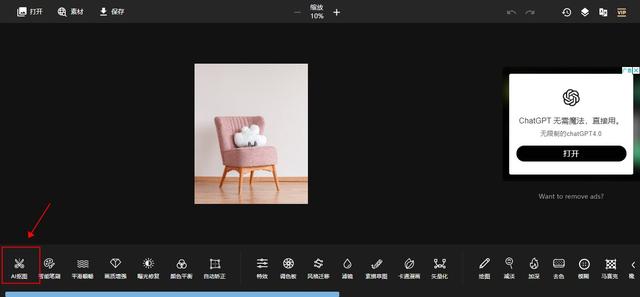
第四步,完成抠图后可以界面中预览到透明背景的图片,使用下方的功能可以编辑图片。
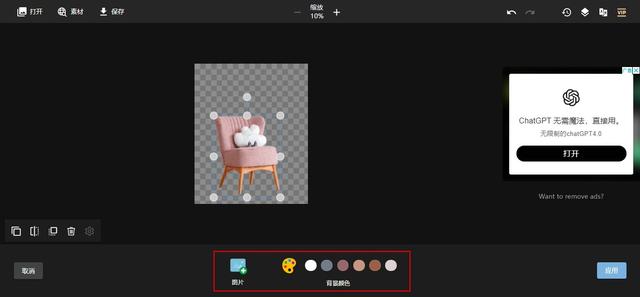
怎么样,是不是觉得抠图也是一件非常简单的事情?这些工具不仅简单易用,而且处理速度也非常快,非常适合日常的图片处理。无论你是设计师、博主,还是需要做一些小工作的人,使用这些工具都能大大提高效率哦!
